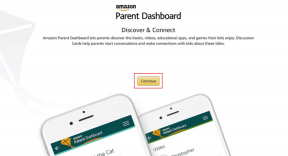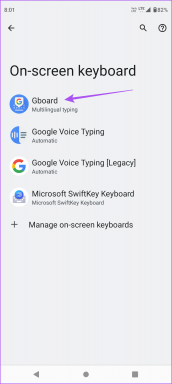Πώς να δημιουργήσετε μια παρουσίαση GIF σε iPhone και iPad
Miscellanea / / December 02, 2021

Αν Τα emoji είναι το κείμενο για τη γενιά του Διαδικτύου, Τα GIF είναι τα βίντεό μας. Χρησιμοποιούμε GIF για να πούμε πράγματα που δεν μπορούμε σε μορφή κειμένου. Εδώ στο Guiding Tech χρησιμοποιούμε GIF για να εξηγήσουμε καλύτερα το λογισμικό. Μερικοί χρησιμοποιούν GIF για να κάνουν κάτι ή να πουν μια ιστορία.
Αλλά τα GIF ανήκουν σε μια κατηγορία που είναι δική τους. Δεν υπάρχει Spotify ή Netflix για GIF – δεν υπάρχει μέρος που τα παίζει το ένα μετά το άλλο. Τι γίνεται αν θέλετε να δημιουργήσετε μια παρουσίαση με GIF που κατεβάσατε από το διαδίκτυο ή φτιάξατε μόνοι σας; Με την εφαρμογή GifJung για iOS, τώρα μπορείτε.
Πώς να κατεβάσετε και να αποθηκεύσετε GIF
μίλησα προηγουμένως για λήψη και αποστολή GIF από το iPhone, και για αυτό, το Συσκευασμένο GIF Η εφαρμογή εξακολουθεί να είναι η καλύτερη εκεί έξω. Έχει τα πάντα, από αντιδράσεις GIF μέχρι ποπ κουλτούρα. Απλώς αναζητήστε ένα GIF και αποθηκεύστε το στη συσκευή σας.


Πατήστε το Εξερευνώ εικονίδιο για αναζήτηση GIF. Στη συνέχεια, πατήστε τη μικρογραφία GIF για προεπισκόπηση. Τώρα πατήστε το
Μερίδιο κουμπί επάνω δεξιά και μετά επιλέξτε Κοινή χρήση εικόνας, και από το προεπιλεγμένο φύλλο κοινής χρήσης iOS 8 επιλέξτε Αποθήκευση εικόνας για να αποθηκεύσετε το GIF στη συσκευή σας.
Πώς να ηχογραφήσετε τα δικά σας GIF
Ο ευκολότερος τρόπος για να δημιουργήσετε GIF από το ίδιο το τηλέφωνό σας είναι μια εφαρμογή που ονομάζεται Camoji. Μπορείτε να το χρησιμοποιήσετε για να τραβήξετε 5 δευτερόλεπτα βίντεο και η εφαρμογή θα το επεξεργαστεί και θα δημιουργήσει ένα επαναλαμβανόμενο GIF που μπορείτε να αποθηκεύσετε στη συσκευή σας ή να το μοιραστείτε σε οποιοδήποτε κοινωνικό δίκτυο.
Δροσερή συμβουλή: Μια εξαιρετική εναλλακτική σε αυτό είναι το Εφαρμογή 5Seconds, όπου μπορείτε να δημιουργήσετε εκπληκτικά κινούμενα σχέδια απευθείας από το iPhone σας.

Χρήση Mac/PC για να δημιουργήσετε ένα πιο περίπλοκο GIF: Αν θέλετε να δημιουργήσετε μόνοι σας ένα GIF από ένα βίντεο ή μια ταινία, ίσως χρειαστεί να χρησιμοποιήσετε εφαρμογές επιτραπέζιου υπολογιστή ή ιστού για να το κάνετε. Μπορείτε να χρησιμοποιήσετε λογισμικό όπως π.χ Photoshop για δημιουργία GIF επισης.
Πώς να δημιουργήσετε μια παρουσίαση GIF με το GifJung
Αλλά ας επανέλθουμε σε τροχιά. Στο iPhone ή το iPad σας, κάντε λήψη GifJung και ξεκινήστε το. Θα εντοπίσει αυτόματα τα GIF που είναι αποθηκευμένα στη συσκευή σας.

Πατήστε το Παίζω κουμπί επάνω δεξιά για να δημιουργήσετε μια παρουσίαση και Από επιλεγμένο GIF επιλέξτε τα GIF που θέλετε στο slideshow σας και πατήστε Αρχή.


Η αναπαραγωγή GIF θα ξεκινήσει ένα προς ένα. Κάθε GIF θα παίζει μία φορά και αντί να επαναλαμβάνεται, η εφαρμογή θα μεταβεί στο επόμενο GIF. Ναι, είναι τόσο εύκολο.

Πώς σκοπεύετε να χρησιμοποιήσετε το GifJung;
Πώς σκοπεύετε να χρησιμοποιήσετε αυτήν την εφαρμογή; Ίσως μια παρουσίαση με αστεία GIF που αναμιγνύονται με GIF αντιδράσεων; Ενημερώστε μας στα σχόλια παρακάτω.